2025. 9. 22. 09:09ㆍIT 로봇
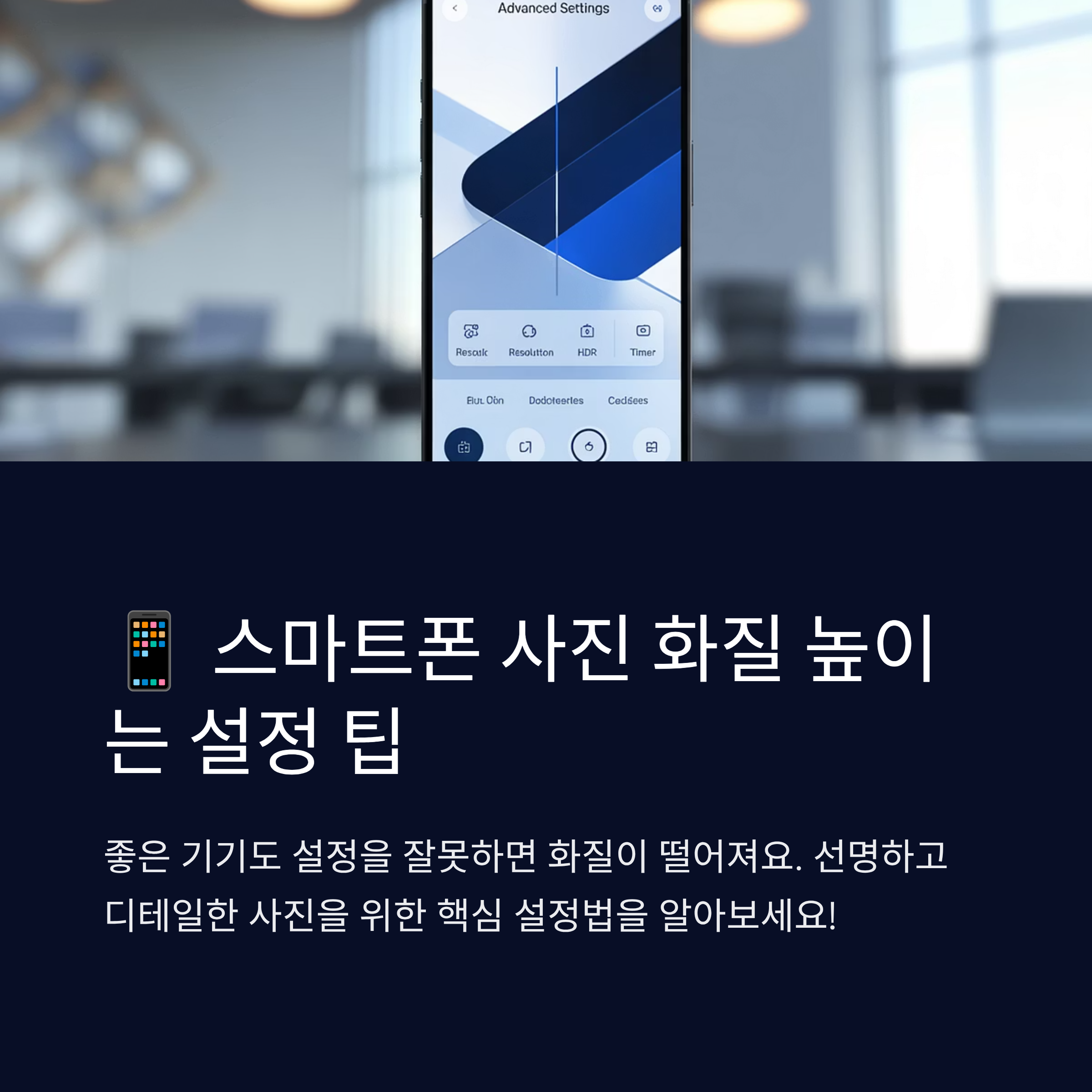
요즘 스마트폰은 카메라 성능이 날로 발전하고 있지만, 아무리 좋은 기기여도 설정을 잘 활용하지 않으면 사진 화질이 떨어질 수 있어요. 특히 SNS에 업로드하거나 추억을 남기기 위해서는 선명하고 디테일한 사진이 중요하죠!
이 글에서는 스마트폰으로 더 선명하고 뚜렷한 사진을 찍기 위한 구체적인 설정 방법들을 소개할게요. 아이폰이든 갤럭시든 공통적으로 적용할 수 있는 팁도 많으니 꼭 참고해보세요 📸
그럼 본격적으로 스마트폰 사진 화질을 높이는 2025년 기준 최신 설정 방법, 하나씩 정리해볼게요! 👇
📷 카메라 설정 기본 이해

스마트폰의 사진 화질을 결정하는 첫걸음은 '카메라 앱'의 기본 설정을 제대로 이해하는 거예요. 많은 사람들이 스마트폰을 처음 사용할 때 기본값 그대로 사진을 찍는데, 사실 이 상태로는 최대 화질이 아닐 수 있어요.
예를 들어, 일부 스마트폰은 저장 공간 절약을 위해 낮은 해상도로 자동 설정되어 있는 경우가 있어요. 카메라 앱을 열고 설정 메뉴에서 '사진 해상도' 또는 '사진 크기' 항목을 찾아 가장 높은 값으로 바꾸는 것이 기본 중 기본이에요.
또한 '고효율(HEIF)' 형식을 사용할지, '최대 호환(JPEG)' 형식을 사용할지 선택하는 옵션도 있어요. 고효율 형식은 용량은 줄지만 화질은 아주 미세하게 손실될 수 있어요. 인쇄하거나 확대해서 보는 사진이라면 JPEG 선택이 더 나을 수 있답니다.
나의 경험으로는, 아이폰에서는 '설정 > 카메라 > 포맷'에서 '가장 호환되는 형식'을 선택해 두면 후보정이나 PC 저장에 더 유리했어요. 갤럭시 역시 '프로 모드'를 활용하면 촬영 시점부터 세부 조정이 가능하죠!
📊 주요 카메라 기본 설정 비교표
| 항목 | 아이폰 | 갤럭시 |
|---|---|---|
| 사진 형식 | HEIF / JPEG 선택 | HEIF / JPEG / RAW |
| 촬영 비율 | 4:3 기본 | 4:3, 16:9 다양 |
| HDR 설정 | 자동 / 수동 | 자동 / 수동 / 향상 HDR+ |
기본 설정을 한 번만 손보면 이후의 모든 사진 품질이 달라져요. 작은 차이 같지만 눈에 띄는 선명도의 향상을 체감할 수 있어요! 😉
📐 해상도와 비율 설정 방법

사진 해상도는 이미지의 크기와 선명도를 결정짓는 가장 기본적인 요소예요. 대부분의 스마트폰 카메라에는 해상도 조절 옵션이 숨어 있는데, 이를 제대로 활용하지 않으면 좋은 센서를 가지고도 저화질로 찍히는 경우가 많아요.
일반적으로 4:3 비율은 카메라 센서가 가진 원래의 화소를 최대한 활용할 수 있어서, 가장 선명한 결과를 보여줘요. 반면 16:9는 화면에 꽉 차 보일 수 있지만, 위아래가 잘려 화소 수가 줄어들 수 있어요. 인스타그램에 올릴 땐 1:1 비율도 인기지만, 원본 저장용은 4:3이 최고예요.
해상도 설정은 갤럭시의 경우 '카메라 > 사진 비율'에서 쉽게 변경 가능하고, 아이폰은 '라이브 포토'를 꺼야 최대 해상도로 저장돼요. 고화질 촬영을 위해서는 항상 최대 해상도 + 4:3 비율 조합이 가장 좋아요.
저조도 환경에서는 해상도가 자동으로 낮아지는 기능이 켜져 있을 수 있으니, 수동 모드를 활용해 직접 조정하는 것도 좋은 방법이에요. 조그만 설정 차이가 큰 결과를 만든답니다 📸
📏 사진 비율과 해상도 선택 가이드
| 비율 | 특징 | 권장 상황 |
|---|---|---|
| 4:3 | 센서 전체 활용, 최대 해상도 | 일반 촬영, 보관용 |
| 16:9 | 와이드 화면, 상하 잘림 | 동영상용 썸네일 |
| 1:1 | 정사각형, SNS 최적 | 인스타그램, 썸네일 |
원하는 용도에 따라 비율을 바꾸되, 원본 저장은 항상 4:3 해상도로! 그게 화질의 핵심이에요 😊
🌄 HDR 기능의 활용

HDR은 'High Dynamic Range'의 줄임말로, 밝은 부분과 어두운 부분이 동시에 있는 장면에서도 디테일을 잘 살려주는 기능이에요. 역광에서 인물 얼굴이 어둡게 나오는 문제도 HDR을 쓰면 말끔히 해결되죠!
아이폰은 기본적으로 자동 HDR이 켜져 있지만, 설정에서 수동으로 끌 수도 있어요. 갤럭시는 '향상된 HDR+' 옵션을 지원해 더 강력한 표현력을 제공해요. 특히 하늘 배경, 야경, 실내 역광 상황에서 HDR은 진가를 발휘해요.
단, HDR을 사용할 때는 연사 속도가 느려질 수 있고, 피사체가 움직이면 번짐 현상이 발생할 수 있어요. 그러니 고정된 장면이나 풍경을 찍을 때 주로 사용하면 좋고, 인물 촬영 시에는 주의가 필요해요.
HDR 사진은 일반 사진보다 용량이 약간 커질 수 있지만, 전체적인 질감과 밝기 조화가 확연히 좋아져요. 특히 하늘이 뿌옇게 날아가지 않고 구름 디테일까지 살아 있는 사진을 만들 수 있답니다 🌥
🌤 HDR 사용 전후 비교표
| 항목 | HDR OFF | HDR ON |
|---|---|---|
| 역광 인물 | 얼굴 어두움 | 얼굴 밝고 또렷함 |
| 풍경 | 하늘 뿌옇게 날림 | 구름, 하늘 색감 살아있음 |
| 실내 조명 | 노출 불균형 | 균형 잡힌 밝기 |
역광이나 하늘이 많은 장면을 찍을 땐 HDR을 꼭 켜보세요! 숨겨졌던 디테일이 살아나요 ✨
🤖 AI 사진 최적화 기능 활용하기
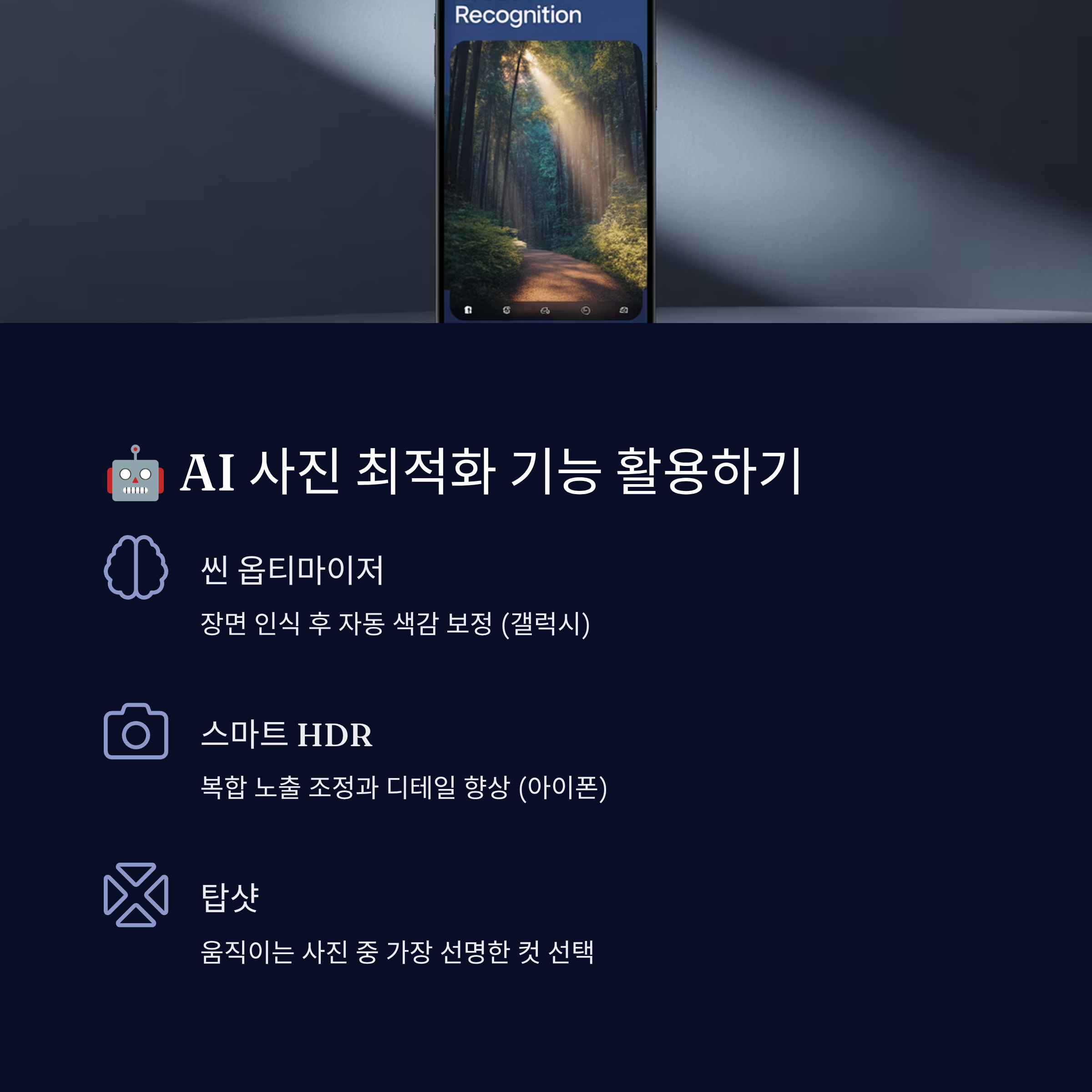
최신 스마트폰들은 AI 기반의 사진 최적화 기능을 탑재하고 있어요. 피사체를 자동으로 인식하고, 장면에 따라 밝기·채도·노출 등을 조절해주기 때문에 초보자도 전문가처럼 사진을 찍을 수 있어요.
예를 들어 갤럭시의 '씬 옵티마이저'나 아이폰의 '스마트 HDR', 픽셀폰의 '탑샷' 기능은 모두 AI 알고리즘 기반이에요. 이런 기능을 활성화하면 인물, 음식, 풍경 등 상황에 맞는 최적의 색감으로 자동 보정이 이루어지죠.
또한 AI는 손떨림 보정, 저조도 노이즈 제거, 흔들림 보정에도 탁월한 역할을 해요. 카메라 설정에서 '자동 장면 최적화' 옵션을 활성화하면 누구나 고화질 사진을 얻을 수 있어요. 직접 찍은 사진을 보면 확실히 차이가 보여요!
AI는 특히 복잡한 조명 환경이나 다채로운 색상이 많은 장면에서 진가를 발휘해요. 너무 과한 보정이 부담스러우면 'AI 기능 끄기'도 가능하니, 상황에 따라 선택적으로 사용하는 것도 방법이에요 😄
🧠 AI 사진 최적화 기능 정리표
| 기능명 | 설명 | 대표 기종 |
|---|---|---|
| 씬 옵티마이저 | 장면 인식 후 자동 색감 보정 | 갤럭시 S, Z 시리즈 |
| 스마트 HDR | 복합 노출 조정 + 디테일 향상 | 아이폰 13 이후 |
| 탑샷 | 움직이는 사진 중 가장 선명한 컷 선택 | 구글 픽셀 |
AI 기능을 적절히 활용하면 평범한 사진도 놀랍게 살아나고, 소중한 순간을 더 아름답게 기록할 수 있어요 📷✨
💡 빛과 초점, 흔들림 줄이기
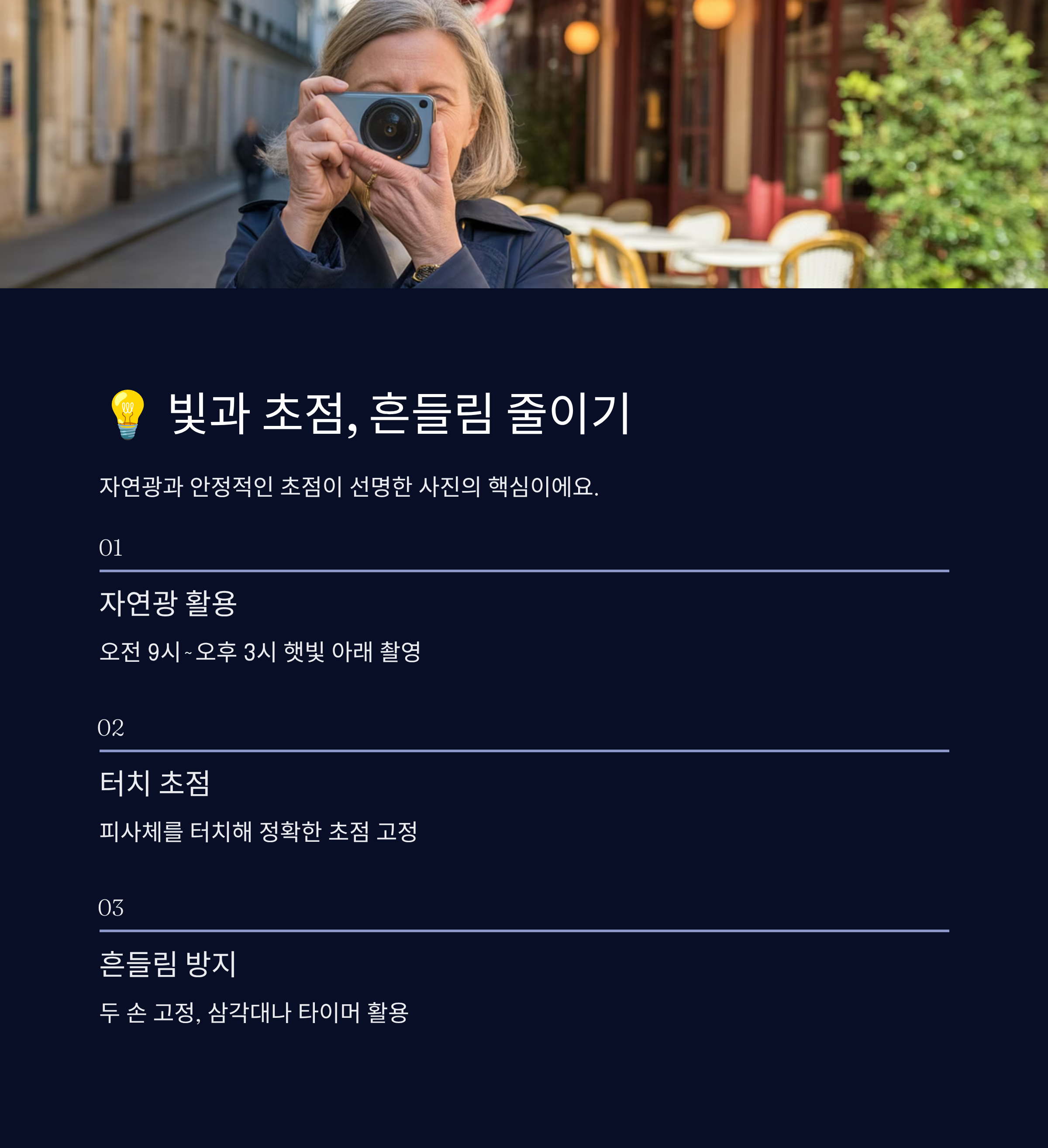
사진의 선명도는 빛과 초점이 얼마나 안정적으로 맞았는지에 따라 크게 달라져요. 스마트폰 카메라가 아무리 좋아도 어두운 곳에서 흔들리면, 선명한 사진은 기대하기 어렵죠.
가장 중요한 건 자연광을 잘 활용하는 거예요. 햇빛이 비치는 시간대, 예를 들어 오전 9시~오후 3시 사이의 자연광 아래에서 사진을 찍으면, 인물이나 사물의 색감과 디테일이 확실히 살아나요. 실내에서는 창문 옆에서 촬영하는 게 좋아요.
초점은 손가락으로 피사체를 터치해 고정시킬 수 있어요. '터치 초점'을 활용하면 인물의 눈이나 제품의 로고 같은 디테일한 부분을 강조할 수 있어요. 특히 접사(매우 가까운 거리 촬영) 시에는 초점이 흔들리기 쉬우니 꼭 고정해두는 게 필요해요.
또한, 손떨림을 줄이기 위해 두 손으로 단단히 스마트폰을 잡거나, 벽이나 책상에 기대어 촬영하는 것도 좋아요. 삼각대가 있다면 더 안정적이죠! 타이머 촬영 기능을 활용하면 셔터 누를 때 생기는 흔들림도 줄일 수 있어요.
📌 촬영 시 흔들림 줄이는 팁 정리표
| 방법 | 효과 | 활용 팁 |
|---|---|---|
| 터치 초점 | 정확한 초점 고정 | 눈, 텍스트 등 포인트에 초점 |
| 자연광 활용 | 색감, 선명도 향상 | 오전~오후 햇살 가장 좋음 |
| 삼각대 사용 | 최고의 안정감 | 야경, 접사에 필수 |
빛과 초점만 잘 잡아도 화질이 한 단계 더 올라간답니다! 꼭 기억해두세요 📷
🎨 후보정 도구로 화질 개선하기

사진을 찍고 나서도 화질을 개선할 수 있는 방법이 있어요. 바로 후보정이에요. 필터만 씌우는 게 아니라, 노출, 대비, 선명도, 화이트 밸런스를 조정해서 원래보다 더 선명하고 또렷한 이미지를 만들 수 있어요.
아이폰은 '사진 앱' 안에서 편집 기능이 아주 강력하고, 갤럭시는 '갤러리 > 편집'을 통해 기본 편집 툴을 제공해요. 그리고 전문가용 앱인 Lightroom, Snapseed, VSCO 등을 이용하면 더욱 디테일한 보정이 가능해요.
특히 '선명도'와 '구조(Details)' 기능을 잘 사용하면 흐릿했던 이미지도 뚜렷하게 살릴 수 있어요. 다만 과한 보정은 부자연스러울 수 있으니, 적당한 선에서 조절하는 감각이 중요하답니다.
AI 기반 자동 보정 기능도 많아졌어요. 예를 들어 Google Photos의 '자동 향상' 기능이나 Lightroom의 'AI Enhance' 기능은 원터치로 사진을 정리해줘서 초보자도 쉽게 활용할 수 있어요 👍
🛠 추천 후보정 앱 비교표
| 앱 이름 | 특징 | 난이도 |
|---|---|---|
| Lightroom | 전문가용 색상 보정, RAW 지원 | 중~상 |
| Snapseed | 터치만으로 디테일 보정 가능 | 하~중 |
| VSCO | 감성 필터 + 수동 보정 | 하~중 |
사진은 찍을 때도 중요하지만, 편집으로 한 번 더 손보면 훨씬 고급스러운 느낌이 나요! 🎉
❓ FAQ

Q1. 스마트폰 사진 해상도는 어떻게 조절하나요?
A1. 갤럭시는 카메라 앱 상단의 비율 설정에서 해상도 선택 가능하고, 아이폰은 라이브포토를 끄고 촬영하면 최대 해상도로 저장돼요.
Q2. 스마트폰으로 찍은 사진이 뿌옇게 나와요. 왜 그런가요?
A2. 렌즈가 오염되어 있거나, 초점이 제대로 맞지 않았을 가능성이 높아요. 렌즈를 부드럽게 닦고 터치 초점을 활용해보세요.
Q3. 아이폰에서 HDR은 자동으로 적용되나요?
A3. 네, 아이폰은 기본적으로 스마트 HDR이 자동 활성화돼요. 필요 시 수동으로 끌 수도 있어요.
Q4. AI 사진 최적화 기능이 항상 좋은가요?
A4. 대부분의 경우 색감과 노출이 좋아지지만, 과도하게 보정된 느낌이 들 수 있으니 상황에 따라 끄고 사용하는 게 좋아요.
Q5. 사진이 흔들리지 않게 찍는 법은?
A5. 두 손으로 단단히 고정하고, 타이머나 삼각대를 활용해 찍으면 흔들림을 최소화할 수 있어요.
Q6. 어두운 곳에서 사진 화질을 높이려면?
A6. 가능한 빛이 있는 방향으로 이동하고, ISO 수치를 낮게 설정하거나 야간 모드를 활용하는 것이 좋아요.
Q7. 어떤 후보정 앱이 초보자에게 가장 쉬워요?
A7. Snapseed는 무료이면서도 직관적이라 처음 사용하는 사람에게 딱 좋아요.
Q8. 사진 용량 줄이면서 화질 유지하는 방법은?
A8. 고효율 포맷(HEIF)을 사용하는 것이 좋아요. 다만 호환성 이슈가 있을 수 있으니 상황에 따라 JPEG도 병행해야 해요.
본 글은 스마트폰 사용자들의 사진 품질 향상을 위한 일반적인 팁을 제공하기 위한 것이며, 기기 모델이나 운영체제에 따라 실제 설정 경로와 기능은 다를 수 있어요. 모든 정보는 2025년 9월 기준이며, 이후 변동 가능성이 있습니다.
'IT 로봇' 카테고리의 다른 글
| IT 기기 렌탈, 사는 것보다 괜찮을까? (0) | 2025.09.24 |
|---|---|
| 아이패드 멀티태스킹 기능 100% 활용법 (0) | 2025.09.23 |
| IT 기기 구매 시 주의할 사기 유형과 예방법 (0) | 2025.09.21 |
| 키보드 종류별 차이 멤브레인 기계식 펜타그래프 (1) | 2025.09.20 |
| 데스크테리어에 딱! 스마트기기 추천 (0) | 2025.09.19 |